win7网络红叉,但是可以上网 Win7网络图标红叉无法正常上网
win7网络红叉,但是可以上网,近年来随着互联网的普及和发展,网络已经成为人们生活中不可或缺的一部分,有时我们也会遇到一些网络问题,比如Win7网络图标出现红叉,导致我们无法正常上网。这个问题在许多Win7用户中普遍存在,令人困扰。为什么Win7网络图标会出现红叉,而无法正常上网呢?这可能与网络配置、驱动程序或网络连接等因素有关。在本文中我们将深入探讨这个问题,并提供一些解决方法,帮助读者解决Win7网络图标红叉无法正常上网的困扰。
步骤如下:
1. 这种情况,多为网卡驱动有问题。重新加载一下驱动,也许就能解决问题,具体方法如下:
在桌面右键“计算机”快捷图标,选择“属性”。

2. 进入系统窗口后,在左侧选项中,选择“设备管理器”这一项。
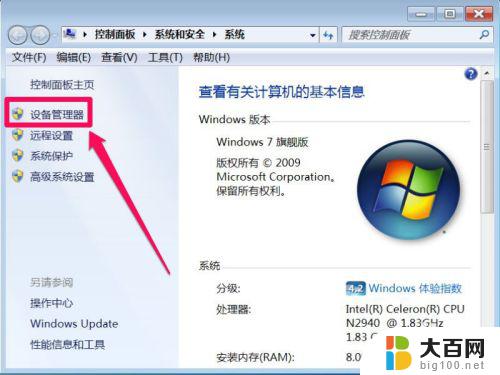
3. 进入设备管理器后,找到网络适配器。打开,选择其下的网卡设备,一般有两个物理网卡,一个为无线网卡,一个为本地网卡(下面两个为虚拟机网卡,因为我安装了虚拟机,这两个不要动),一般不知道是哪个网卡驱动有问题,可以一个一个的试,例如先选择无线网卡,右键“卸载”。

4. 在卸载窗口中,直接点“确定”即可,那个“删除此设备的驱动程序软件”一定不要勾选,否则会把驱动文件删除,得重新安装。

5. 卸载完成后,点击“操作”菜单。在打开的窗口中选择“扫描检测硬件改动”,系统会重新加载一次驱动文件,如果有选择,选择自动安装即可。
如果还有红叉,按上面方法,把本地网卡也卸载一下,问题也就解决了。
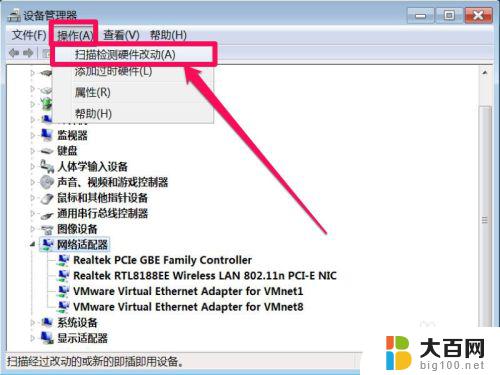
以上内容详细介绍了win7中网络图标显示红叉但能上网的情况,若有不理解的用户可按照小编的方法进行操作,希望对大家有所帮助。
win7网络红叉,但是可以上网 Win7网络图标红叉无法正常上网相关教程
- win7网络连接红叉但是能上网 Win7网络图标红叉但能上网
- win7连不上网络红叉 win7网络连接红色叉无法上网解决方法
- win7联网上不了网络 win7网络连接正常但无法上网的原因
- win7系统无线网络有红叉 Win7无线WiFi图标显示红叉无法连接
- win7不能上网 Win7网络连接正常但无法上网的原因
- win7笔记本wifi显示红叉 Win7无线WiFi显示红叉无法连接网络怎么办
- win7 wifi连接不可用 win7系统网络连接不可用无法上网怎么办
- win7电脑如何连接网络wifi win7无线上网和宽带上网设置方法
- win7红警2局域网联机教程 红警2局域网联机教程
- win7左下角网络图标不见了 win7网络连接图标消失了怎么办
- wind7一键还原 win7笔记本恢复出厂设置指南
- windows 7系统忘记开机密码怎么办 win7忘记管理员密码怎么办
- 台式电脑怎么连接网络windows 7 win7无法联网怎么办
- wind7怎么还原系统 win7笔记本恢复出厂设置教程
- win连蓝牙耳机 win7如何连接蓝牙耳机
- window 7如何取消开机密码 win7系统忘记管理员密码怎么办
win7系统教程推荐
- 1 wind7一键还原 win7笔记本恢复出厂设置指南
- 2 台式电脑怎么连接网络windows 7 win7无法联网怎么办
- 3 windows 7电脑怎么关闭控制板 Win7操作中心关闭方法
- 4 电脑看不见桌面图标 win7桌面图标消失了如何恢复
- 5 win7台式电脑密码忘记了怎么解开 win7电脑开机密码忘记了怎么办
- 6 开机黑屏光标一直闪烁 win7开机只有光标一直闪动怎么解决
- 7 windows7文件夹共享怎么设置 Win7如何设置文件共享
- 8 win7 游戏全屏 win7笔记本游戏全屏模式怎么设置
- 9 win7投屏电视怎么设置 win7 电脑无线投屏到电视的具体步骤
- 10 win7 文件夹共享设置 Win7如何在局域网内共享文件